每个人都有只想自己一个人看到的那几张照片,在整个相册中如何把它隐藏起来呢?
在iOS 14中,苹果加入了“照片隐藏”这一非常实用的功能,相关操作也十分方便,下面我们一起来看看在iOS 14中如何隐藏照片。
首先我们打开相册,选定我们想要隐藏的照片,如下图所示:
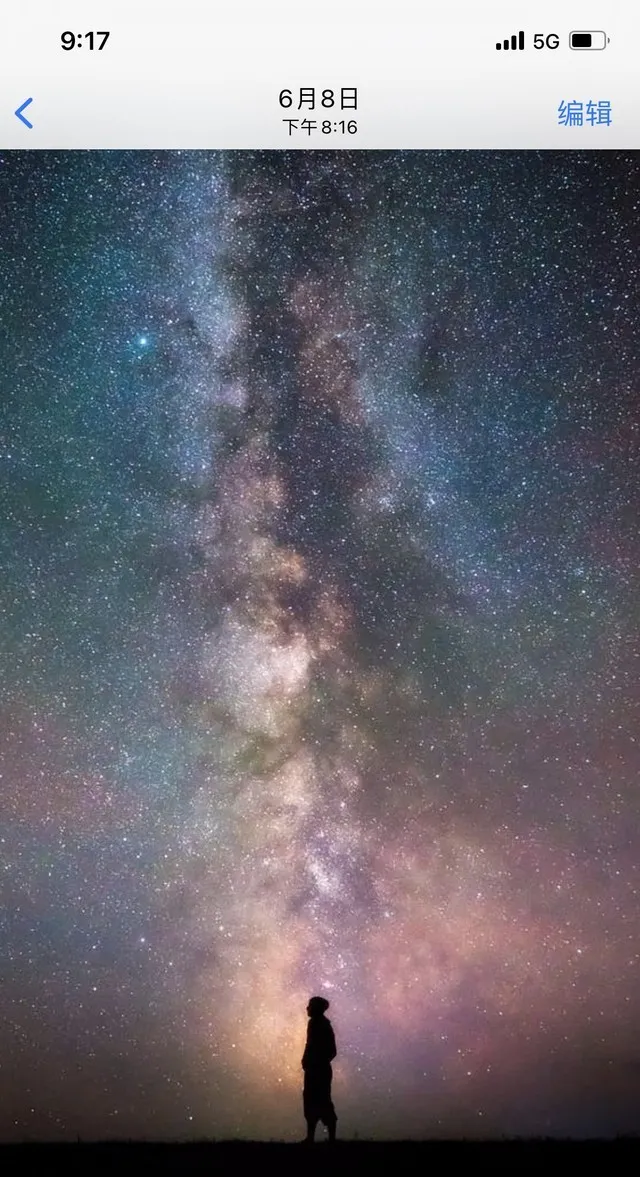
点击图片界面左下角红框内的按键,即可跳出相应的菜单栏:
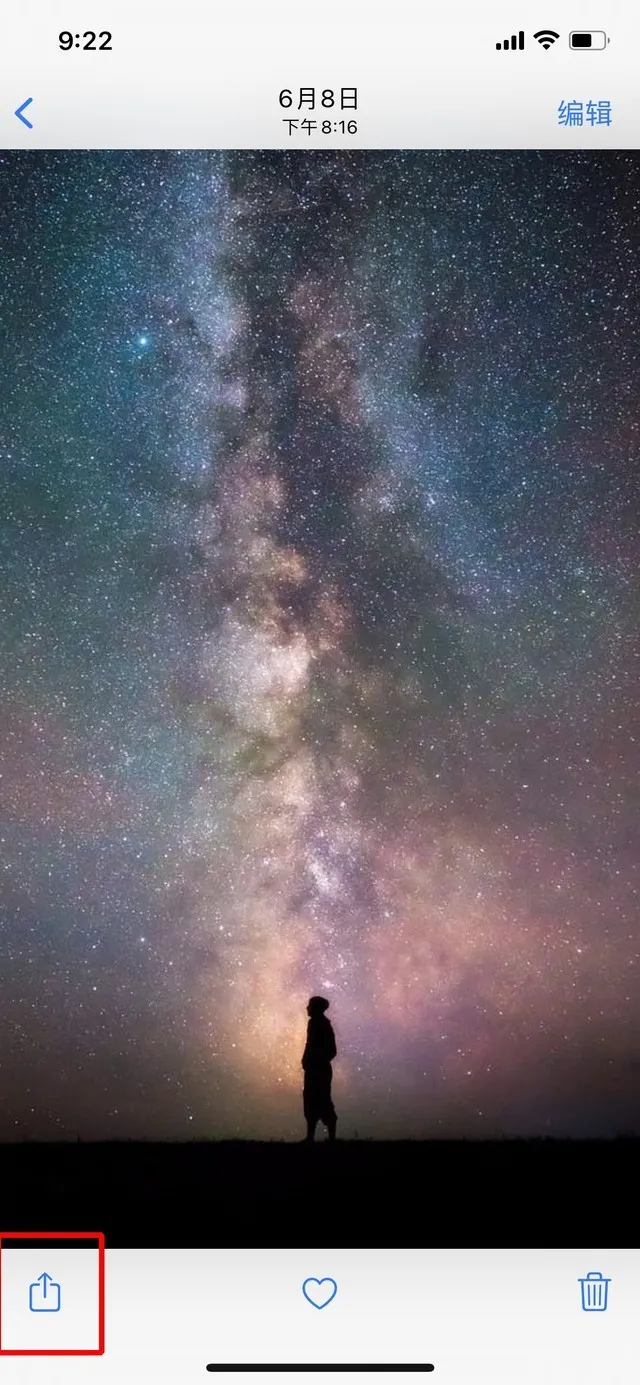
可以看到,苹果已为iPhone用户提供了诸多针对照片的操作,包括拷贝照片、复制、幻灯片播放等,我们只需点击红框中的“隐藏”即可。
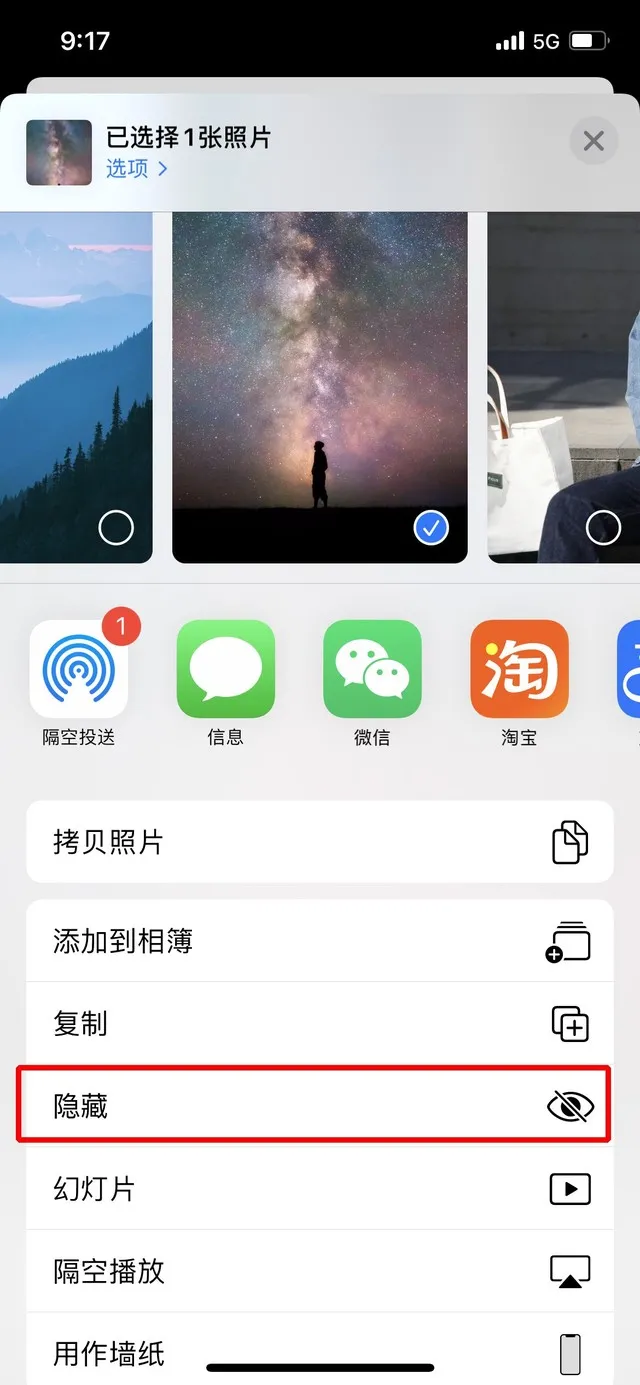
第一次隐藏照片的iPhone用户在点击过后往往会收到一个弹出的提示框,大概的意思就是“此照片将被隐藏,但可在‘已隐藏’相簿中找到。。。。”的使用操作指引。
了解怎么找到已隐藏图片之后,我们只需点击“隐藏照片”即可。
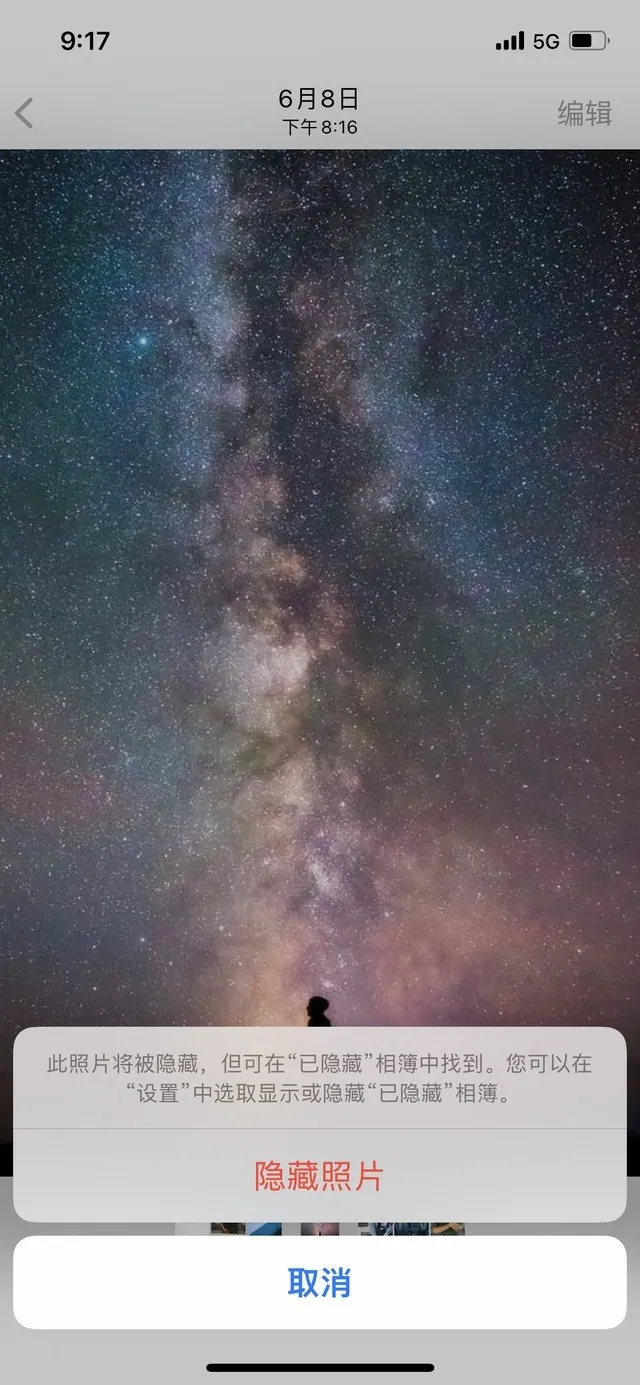
隐藏完照片后可以看到,在原有的默认相册中已看不到相应的照片了。
不过相关操作还没结束,因为这些操作更像是将图片转移到“已隐藏”相簿中,而这个“已隐藏”相簿却没有被隐藏起来,别人在查看相册时拉到底端仍然可以看到我们想要隐藏的图片,颇有些“此地无银三百两”的意味。
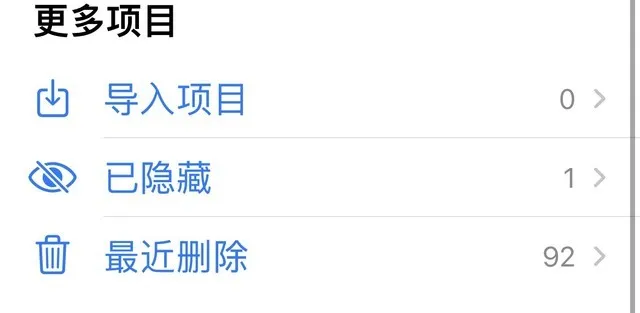
这时候怎么办呢?别急,我们只需要对相册进行小小的“改动”即可让“已隐藏”相簿真正地隐藏起来。首先我们打开手机的设置页面,点击“照片”:
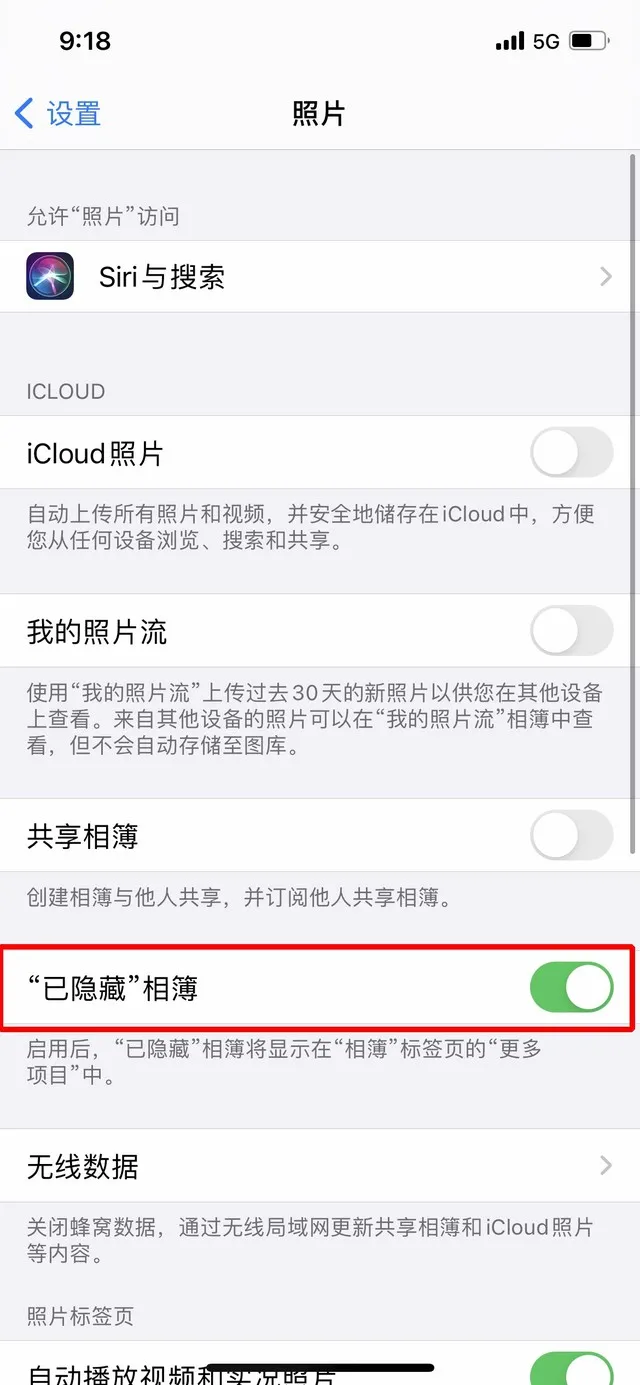
可以看到,在照片设置页面中“已隐藏”相簿处于被打开的状态,这也是我们可以在相册中看到“已隐藏”相簿的原因。
如果想要隐藏“已隐藏”相簿,我们只需到设置的相册APP里关闭这一选项即可。关闭之后再返回相册,我们可以发现,原来的“已隐藏”相簿看不到了。
同样,当我们需要对隐藏的照片执行相关操作时也可以反向执行相关操作,打开照片设置中的“已隐藏”相簿选项即可。
但是为了不“此地无银三百两”,我们多出来的在设置里面的操作步骤,其实还是很繁琐的,特别是当我们需要频繁地查看我们已隐藏的图片或者视频的时候,没有使用第三方工具软件那么方便。
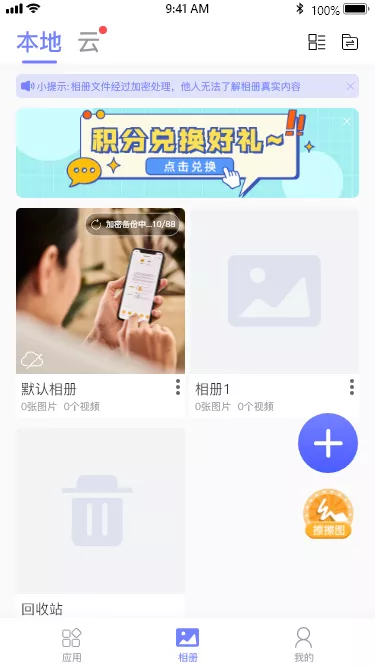
比如最近才正式登陆iOS平台的坚果隐藏APP,支持用户本地隐藏私密图片和视频,重要的图像资料还可以备份到云存储,避免出现数据丢失的情况和因设备更换造成的不便。
而且用坚果隐藏APP分享图片到社交平台的时候,用户还可以选择使用擦擦图功能,自带阅后即焚效果,绝对保护隐私。
手机上的隐藏功能,其实在实际的应用当中还是颇为实用的,有需要的小伙伴可以试试。